我们经常需要拍摄多个短视频来记录一个完整的场景,比如孩子的生日派对、一场精彩的旅行或是一次重要的会议。然而,手机相册里零散的视频片段不仅杂乱,分享起来也十分不便。如何将这些片段无缝衔接,合成一个流畅的完整视频呢?今天,简鹿办公就为大家详细介绍一款实用的手机APP —— Video Converter(视频转换器),教你如何在手机上轻松完成视频合并。
为什么选择在手机上合并视频?
过去,视频剪辑和合并通常需要在电脑上使用专业软件,操作复杂且耗时。如今,随着手机性能的提升和移动应用的发展,我们完全可以在手机上快速、便捷地完成基础的视频编辑任务。利用 Video Converter 这类应用,无需复杂的技巧,几分钟内就能将多个视频片段合并成一个,随时随地分享你的精彩时刻。
手机视频片段合并详细操作步骤
第一步:启动应用并选择功能
打开手机上的 Video Converter 应用。进入主界面后,你会看到多个功能选项,如“转换或压缩”、“音频转换”、“视频剪切”等。找到并点击 “视频合并” 功能图标。
第二步:选择需要合并的视频片段
进入视频选择界面,应用会自动读取你手机相册中的所有视频文件。浏览列表,逐一点击你想要合并的视频片段(支持多选)。选择时,请留意视频的时长和顺序,因为这将决定它们在最终视频中的出现顺序。选择完毕后,点击 “下一步” 按钮。
展开全文
第三步:选择合并模式
在“合并视频”设置页面,应用通常会提供几种不同的合并模式:
依次:将所有选中的视频按顺序首尾相连,拼接成一个长视频。这是最常用的模式,适合制作连续的叙事内容。
并排:将两个视频并列显示在同一画面中,适合对比或分屏展示。
上下:将两个视频以上下分屏的形式组合在一起。 根据你的需求,选择 “依次” 模式,然后点击 “完成” 或 “下一步”。
第四步:预览与调整
进入视频合并预览窗口。在这里,你可以:
预览效果:点击播放按钮,预览合并后视频的整体效果,检查片段顺序是否正确,衔接是否自然。
添加更多片段:如果发现遗漏了某个视频,可以点击界面上的 “+” 号按钮,返回视频库继续选择并添加新的片段。
调整顺序:部分应用支持在预览界面拖动视频缩略图来调整播放顺序。
第五步:导出合并后的视频
确认所有视频片段顺序无误,预览效果满意后,点击屏幕右上角的 “合并” 按钮。应用将开始处理视频,这个过程可能需要一些时间,具体取决于视频的总长度和手机的性能。处理完成后,合并好的视频将自动保存到你的手机相册中,你可以随时查看、编辑或分享。
小贴士
合并视频,尤其是高清视频,会占用一定的临时存储空间。请确保手机有足够的剩余空间。视频处理是耗电操作,建议在合并时连接充电器。
除了基础的合并,Video Converter 等应用通常还提供视频压缩、格式转换、裁剪、添加字幕等高级功能,可以进一步满足你的视频编辑需求。
通过 Video Converter 这款应用,将手机录制的多个视频片段合并成一个完整视频变得异常简单。只需几个简单的步骤 —— 选择功能、挑选片段、选择模式、预览并导出,就能轻松完成。无论是记录生活点滴,还是制作工作汇报,掌握这项技能都能让你的视频内容更加完整和专业。
如果你在使用过程中碰到什么问题,也欢迎大家互动交流。更多关于音视频格式转换方面的小技巧也可以持续关注简鹿办公,我将为大家提供更多有用的信息资讯。返回搜狐,查看更多